 Я использую Yahoo Mail в течение многих лет, и я пережил несколько изменений в системе электронной почты, пока, наконец, не был вынужден в последнее время использовать Google Mail.
Я использую Yahoo Mail в течение многих лет, и я пережил несколько изменений в системе электронной почты, пока, наконец, не был вынужден в последнее время использовать Google Mail.
Сначала я не мог вынести Google Mail (он же GMail) из-за того, как организована электронная почта, формата и макета учетной записи электронной почты и других мелких деталей, связанных с личными предпочтениями. Однако, через некоторое время эти маленькие идиосинкразии стали нарастать на меня, и через некоторое время я обнаружил, что предпочитаю почту Google, а не Yahoo.
Самым большим доводом для меня является то, что Google предоставляет вам доступ по протоколу POP3 или IMAP бесплатно, а Yahoo заставляет вас платить за обновление Premium. К сожалению, у меня есть эта давняя учетная запись электронной почты Yahoo с тысячами заархивированных документов, изображений и разговоров, появившаяся почти десятилетие назад, поэтому я продолжаю использовать свою учетную запись электронной почты Yahoo.
Чтобы сделать дела еще более интересными, я остановился на Yahoo Email Classic, чтобы упростить ситуацию, пока Yahoo работала над их бета-обновлением, и я никогда не переключался. Я всегда был фанатом Yahoo, о чем свидетельствует моя недавняя статья о программном обеспечении мобильной электронной почты Yahoo Go и, конечно, статья о календаре Yahoo
, Когда дело доходит до электронной почты Yahoo, есть некоторые вещи, которые мне нравятся в классическом формате, и если вы знакомый пользователь почты Yahoo Classic, я нашел несколько советов и рекомендаций, которые могут помочь упростить и упростить работу с почтой Yahoo. ,
Организация вашей электронной почты
Первый и самый важный способ оптимизировать и оптимизировать вашу электронную почту — это сгруппировать электронные письма так, чтобы это имело смысл для вас. Если это означает организацию писем по темам, то сделайте это. Если вам проще выбросить все электронные письма от каждого из ваших клиентов в отдельную папку, то это то, что вы должны сделать. Использование папок электронной почты — это хороший способ настроить работу электронной почты и очистить основную папку электронной почты.
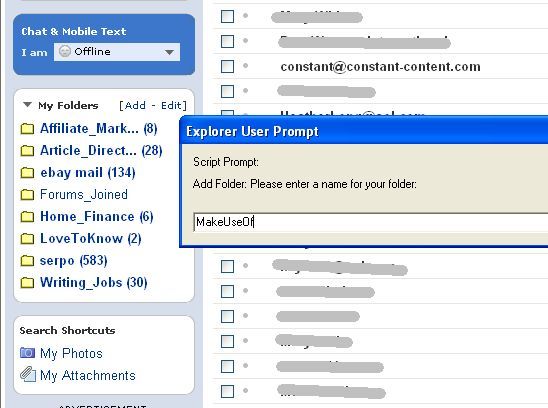
В Yahoo Mail это не могло быть намного проще. На левой панели навигации вы увидите раздел «Мои папки», который, вероятно, пуст. Рядом с ним вы увидите ссылку «[Добавить — Изменить]». Нажмите на ссылку «Добавить», и во всплывающем окне вы сможете ввести имя новой папки, и это все, что нужно сделать. Это простой способ просто создать папку для каждой потенциальной категории, где вы часто получаете много писем. Следующим шагом является перемещение этих конкретных писем в ваши папки.
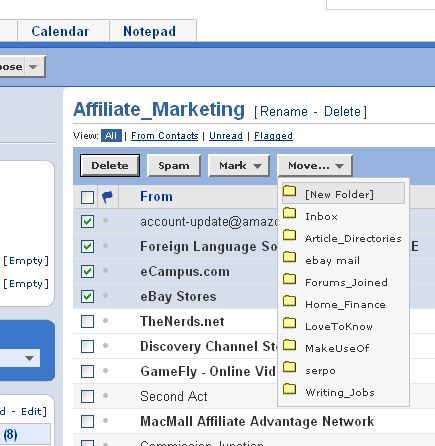
Просто выберите электронные письма, которые вы хотите переместить в папку, а затем нажмите кнопку «Переместить…» в верхней части списка ваших электронных писем. Вы обнаружите, что каждая созданная вами папка отображается в списке. Просто выберите каталог, в который вы хотите переместить эти электронные письма, и ваш почтовый ящик стал немного более чистым.
Оптимизация новой входящей электронной почты
Итак, вы создали красивые папки и хорошо очистили свой почтовый ящик после нескольких лет, позволив ему все создать и загромождать, но как сохранить его в чистоте? Точно так же, как когда вы берете дом после того, как дети напутают, на следующий день вы узнаете, что они будут делать то же самое снова и снова. Когда люди отправляют вам новые письма, они сразу возвращаются в ваш красивый пустой почтовый ящик. Вы всегда можете сделать все возможное, переместив и упорядочив все новые электронные письма в соответствующие папки — но зачем это делать, если вы можете автоматизировать процесс, используя фильтры электронной почты? Вы можете получить доступ к системе фильтрации электронной почты Yahoo, используя кнопку параметров в правом верхнем углу списка ваших сообщений электронной почты.
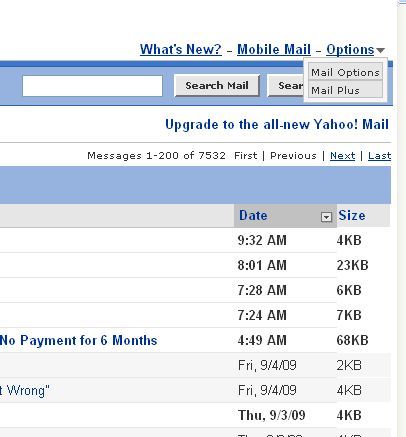
Просто нажмите «Параметры почты», и вы обнаружите, что электронная почта Yahoo гораздо более настраиваема, чем вы, возможно, думали.
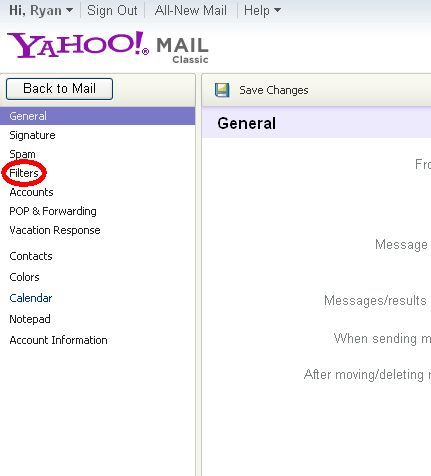
Как видите, вы можете автоматически вставлять подпись во все свои электронные письма, управлять спамом (электронная почта Yahoo настроена для вас по умолчанию, но вы можете «подправить» настройки, если хотите) или настроить отпуск авто-ответ. поп Пересылка только для Премиум. Опция, которая нас интересует на данный момент, — это ссылка «Фильтры», так что нажмите на нее.
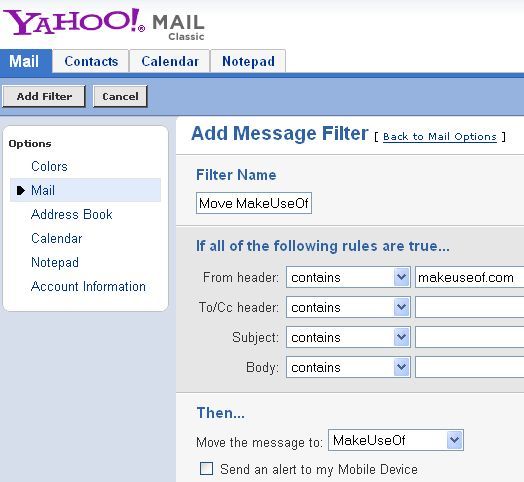
В Yahoo Mail Classic вид фильтров выглядит как старый формат, но предпосылка та же. Вам разрешено использовать до 100 фильтров, что для моих целей более чем достаточно. Создание фильтра включает в себя заполнение трех вышеупомянутых разделов — имя фильтра (сделайте его более понятным), создание правила для фильтра и затем в какую папку перемещать электронные письма, если входящее электронное письмо соответствует описанию.
Правила довольно просты — вы можете фильтровать входящие электронные письма на основе слов или фраз в заголовке, в полях «Кому» и «Копия», в теме или даже в тексте самого письма. Да, вы также можете переслать выбранные электронные письма на ваше мобильное устройство, нажав на маленькое поле внизу.
Малоизвестные особенности почты Yahoo
Нет сомнений в том, что Yahoo Mail не является учетной записью электронной почты, о которой вы будете писать дома. Тем не менее, есть несколько небольших функций, которые, по крайней мере, добавляют немного гибкости к вашей работе с электронной почтой, пока вы там. Первая функция — это возможность извлечь либо все вложения, либо все изображения, которые прикреплены к любому из ваших существующих писем.
Вы можете использовать эту функцию, щелкнув «Мои фотографии» или «Мои вложения» в поле «Ярлыки поиска» на левой панели навигации. Например, щелкнув «Мои вложения», вы найдете результаты поиска по каждому полученному вами вложению. Они отсортированы по типам файлов, как показано здесь.
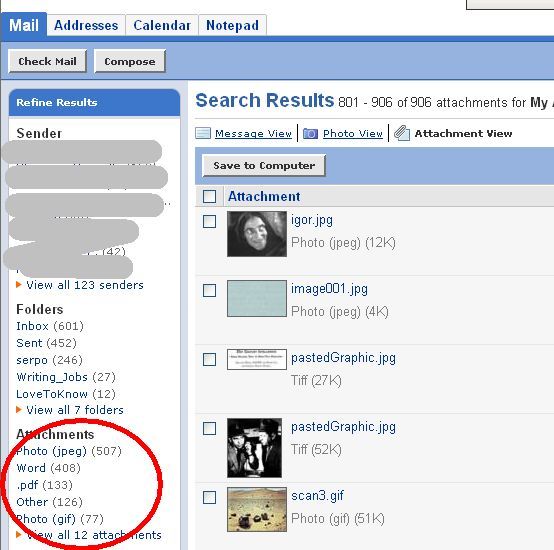
Это очень полезно, когда вы знаете, что получили файл от кого-то, но просто не можете его найти. Имея возможность обойти электронные письма и просто выполнить поиск по вложению или фотографии, вы можете быстро найти файл, который вы ищете.
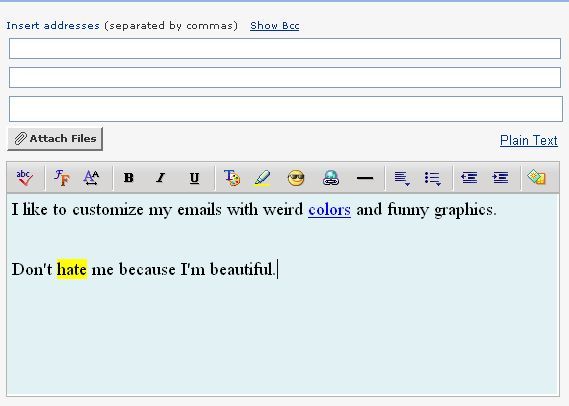
Составлять электронные письма в Yahoo тоже не о чем, но есть несколько небольших функций, о которых стоит упомянуть. Вы можете добавить шаблон фона в ваши электронные письма — либо сплошной цвет, либо один из этих ужасно раздражающих «картинных» фонов. На протяжении всей вашей электронной почты вы можете вставлять HTML-ссылки, как обычный онлайн-редактор (например, WordPress), а также можете выделять слова, используя различные цвета подсветки — это полезно, когда вы редактируете чье-то письмо или иным образом хотите указать на раздел текста.
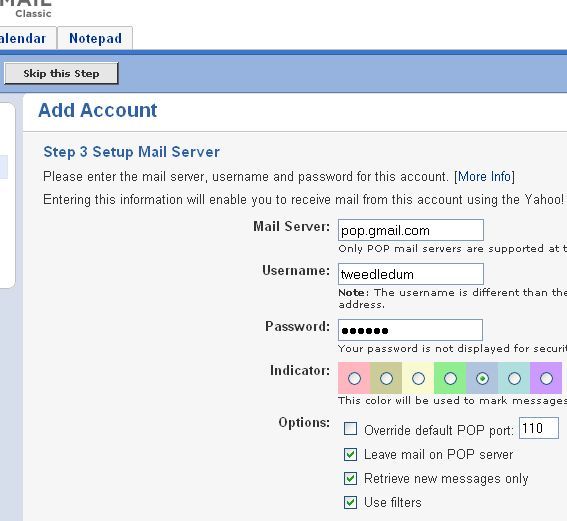
Наконец, хотя Yahoo не разрешает вам подключаться к вашей учетной записи электронной почты Yahoo через POP, очевидно, что вы можете добавить другие учетные записи электронной почты в свою учетную запись веб-почты Yahoo. Хотя это, безусловно, эффективный способ запретить пользователям использовать другие учетные записи веб-почты для чтения электронной почты Yahoo, это также отличный способ расстроить пользователей настолько, чтобы они решили полностью отказаться от использования Yahoo. Я подозреваю (и надеюсь), что Yahoo может изменить это конкретное бесплатное ограничение в установленном порядке. В следующий раз я переключу представление «Вся новая почта» и опишу, как новый макет Yahoo лучше и хуже, чем версия Yahoo Mail Classic.
Вам нравится электронная почта Yahoo, или вы избегаете ее, как чума? Знаете ли вы какие-либо полезные функции в бесплатной системе веб-почты? Поделитесь своими мыслями в разделе комментариев ниже.





